Perspectiva general de ScanTo3D
Con el complemento ScanTo3D de SolidWorks, puede abrir datos de escaneo
desde cualquier escáner (archivos de malla o nube de puntos) o datos de
curva de un programa de software matemático, preparar datos y convertirlos
en una superficie o modelo sólido.
 Al abrir datos de escaneo,
puede hacerlo como un nuevo documento de pieza o importarlos en el documento
de pieza activo. Haga clic en Opciones
en el cuadro de diálogo Abrir
y configure las opciones.
Al abrir datos de escaneo,
puede hacerlo como un nuevo documento de pieza o importarlos en el documento
de pieza activo. Haga clic en Opciones
en el cuadro de diálogo Abrir
y configure las opciones.
ScanTo3D reduce significativamente el tiempo necesario para construir
modelos 3D complejos a partir de datos no digitales. Los diseñadores pueden
utilizar ScanTo3D para varios propósitos:
|
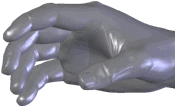
|
|
Ejemplo de un sólido creado a partir de datos escaneados de una mano
utilizando la Creación automática
del Asistente de superficie. |
Diseñadores de productos de consumo - Creación
de representaciones rápidas de componentes físicos hechos de arcilla,
espuma de goma, etc.
Diseñadores de máquinas - Creación de referencias
rápidas a piezas OEM.
 ScanTo3D está disponible
sólo en SolidWorks Premium. Para activar ScanTo3D, haga clic en Herramientas, Complementos
y seleccione ScanTo3D.
ScanTo3D está disponible
sólo en SolidWorks Premium. Para activar ScanTo3D, haga clic en Herramientas, Complementos
y seleccione ScanTo3D.
 Si cuenta con un escáner NextEngine, haga
clic en Escaneo de NextEngine
Si cuenta con un escáner NextEngine, haga
clic en Escaneo de NextEngine
 (barra de herramientas ScanTo3D) o en Herramientas,
ScanTo3D, Escaneo
de NextEngine para iniciar el escaneo de NextEngine.
(barra de herramientas ScanTo3D) o en Herramientas,
ScanTo3D, Escaneo
de NextEngine para iniciar el escaneo de NextEngine.
Dos métodos de conversión de datos de escaneo en un modelo sólido:
Creación semimanual: Referencia directa a la malla
Referencia
directa a la malla es útil para superficies muy complejas,
como por ejemplo productos de consumo.
Utilice la función Creación automática
del Asistente para superficies para crear automáticamente
superficies a partir de una malla. La Creación
guiada del Asistente para superficies precisa más interacción
con el usuario y funciona bien en modelos con formas mayoritariamente
analíticas (formas simples, como piezas mecanizadas), pero no para piezas
complejas.
|
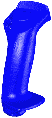
|

|
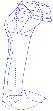
|

|
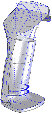
|

|
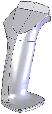
|
|
Malla |
|
Croquis |
|
Superficies |
|
Sólido |
Abra los datos de escaneo (la malla o nube de
puntos). Prepare la malla con el Asistente de preparación
de malla para crear una operación de malla. Seccione la malla mediante Vista
de sección  en la barra de herramientas Ver. en la barra de herramientas Ver. Croquice curvas 2D y 3D en la operación de malla. Construya superficies utilizando curvas. Utilice
el Asistente
para curvas para crear curvas de sección y de superficie limitante.
También puede importar y editar archivos IGES, IBL, CSV y TXT que contengan
datos de punto que definen conjuntos de curvas discretas. Analice y refina las superficies mediante la herramienta
Análisis
de desviación. Recorte y cosa las superficies. Cree el modelo sólido. |
Creación semiautomática utilizando asistentes
Los asistentes de preparación de malla y superficie le guían a través
del proceso de ScanTo3D. Si ya tiene datos de malla limpios, utilice sólo
el Asistente para superficie para crear un modelo sólido. Utilice la opción
de creación automática del Asistente para superficie para formas anatómicas
y orgánicas. Use la opción de creación guiada para caras analíticas. Utilice
la herramienta Análisis
de desviación para analizar y refinar superficies.
Abra los datos de escaneo (la malla o nube de
puntos).
Prepare la malla con el Asistente de preparación
de malla para crear una operación de malla.
Utilice el Asistente para superficie para crear
superficies a partir de la operación de malla usando la creación guiada
o automática.
Recorte y cosa las superficies.
Cree el modelo sólido.
Perspectiva general del proceso ScanTo3D
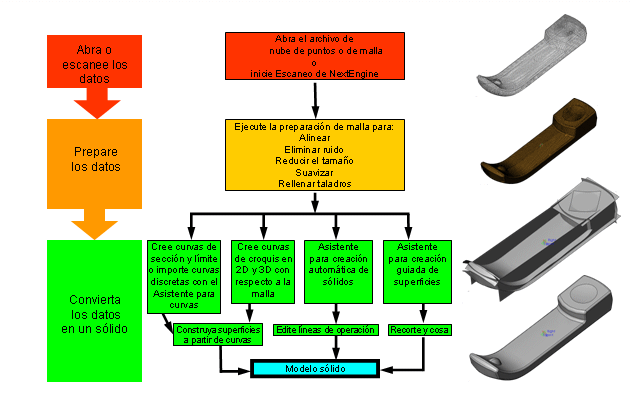
Para abrir datos de escaneo:
Haga clic en Abrir
 y seleccione uno de los siguientes tipos de archivo de
datos de escaneo en Archivos de tipo:
y seleccione uno de los siguientes tipos de archivo de
datos de escaneo en Archivos de tipo:
 ScanTo3D importa automáticamente
texturas desde archivos de 3D Studio con extensiones .3ds,
.obj y .wrl,
siempre que las texturas estén vinculadas correctamente al archivo de
malla. De lo contrario, la malla se importa sin ellas. Puede especificar
la ubicación de archivos de textura en el cuadro de diálogo Opciones de importación.
ScanTo3D importa automáticamente
texturas desde archivos de 3D Studio con extensiones .3ds,
.obj y .wrl,
siempre que las texturas estén vinculadas correctamente al archivo de
malla. De lo contrario, la malla se importa sin ellas. Puede especificar
la ubicación de archivos de textura en el cuadro de diálogo Opciones de importación.
Navegue a un archivo
para Nombre de archivo.
Haga clic en Opciones, configure las opciones de importación y haga clic
en Aceptar.
Haga clic en Abrir.
En el gestor de diseño del FeatureManager
aparece Malla  o
Nube de puntos
o
Nube de puntos  .
.
Para ejecutar el Asistente de preparación de malla:
Con un archivo de malla o nube de puntos abierto,
haga clic en Asistente de preparación
de malla  (barra de herramientas ScanTo3D) o Herramientas, ScanTo3D,
Asistente de preparación de malla.
(barra de herramientas ScanTo3D) o Herramientas, ScanTo3D,
Asistente de preparación de malla.
Siga las instrucciones del asistente para preparar
una operación de malla de la que extraerá superficies.
A continuación, puede elegir continuar con
el Asistente para superficie (la opción Iniciar asistente para superficies
está seleccionada de forma predeterminada).
Para ejecutar el Asistente para superficies:
Abra un archivo que contenga una operación de
malla y haga clic en Asistente para superficie
 (barra de herramientas ScanTo3D) Herramientas,
ScanTo3D, Asistente
para superficie.
(barra de herramientas ScanTo3D) Herramientas,
ScanTo3D, Asistente
para superficie.
Siga las instrucciones del asistente; éste tiene
dos métodos para extraer superficies:
Creación
automática. Utiliza un proceso de un solo paso para crear
un modelo sólido automáticamente. Esta opción es útil para formas anatómicas
y orgánicas.
Creación
guiada. Utiliza un proceso de pasos múltiples para crear
superficies de manera que tenga más control sobre las superficies. Esta
opción es útil para superficies analíticas o cuando se desea tener más
control sobre las superficies.